Norėdami ištrinti ir atsisiųsti veiklos istoriją, naudokite „Microsoft“ privatumo informacijos suvestinę
Privatumas „Microsoft“ "Windows 10 / / March 17, 2020
Paskutinį kartą atnaujinta

„Microsoft“ renka jūsų veiklos istoriją, pvz., Paieškas, naršymą ir dar daugiau. Štai kaip galite pasiekti ir valdyti visus savo duomenis naudodamiesi „Microsoft“ privatumo informacijos suvestine.
Kaip žinote, didžiosios technologijų kompanijos, tokios kaip „Google“, „Amazon“, „Facebook“ ir „Apple“, saugo jūsų paieškos ir kitos veiklos istoriją. Pateisinimas iš platformos yra paprastas, tai leidžia jiems suteikti jums labiau pritaikytą patirtį - o tai dažniausiai reiškia suasmenintą reklamą. Bet kiekviena įmonė taip pat suteikia būdą atsisiųsti ir ištrinti jūsų duomenis iš įmonės serverių. Šiandien panagrinėsime „Microsoft“ ir tai, kaip galite valdyti savo renkamus duomenis. Iš visų pagrindinių platformų „Microsoft“ visada turėjo geriausius duomenis apie tai, kaip ji naudoja jūsų duomenis. Kaip ir „Apple“, jos verslo modelis visada kūrė kokybiškus produktus, palyginti su. kurti nemokamas paslaugas, kurios renka jūsų duomenis.
„Microsoft“ neseniai patobulino tai, kaip galite pasiekti ir valdyti kai kuriuos savo duomenis, įskaitant privatumas ir duomenų rinkimas „Windows 10“. „Microsoft“ paskelbė patobulinta Privatumo informacijos suvestinė. Tai leidžia peržiūrėti ir ištrinti savo veiklos istoriją, įskaitant paieškas, veiklą balsu naudojant „Cortana“, naršymo istoriją, vietas, įsigytą laikmeną ir programas bei paslaugas.
Peržiūrėkite ir ištrinkite duomenis naudodami „Microsoft“ privatumo informacijos suvestinę
Norėdami pradėti, eikite į „Microsoft“ privatumo informacijos suvestinės istorija puslapyje ir prisijunkite naudodami „Windows“ paskyros kredencialus. Čia galite peržiūrėti įmonės surinktų duomenų tipus ir juos filtruoti. Pavyzdžiui, žemiau esančiame kadre peržiūriu savo paieškos duomenis. Puslapyje galite ištrinti atskirus įrašus arba viską išvalyti, pasirinkdami nuorodą „Išvalyti veiklą“ viršuje, dešinėje.
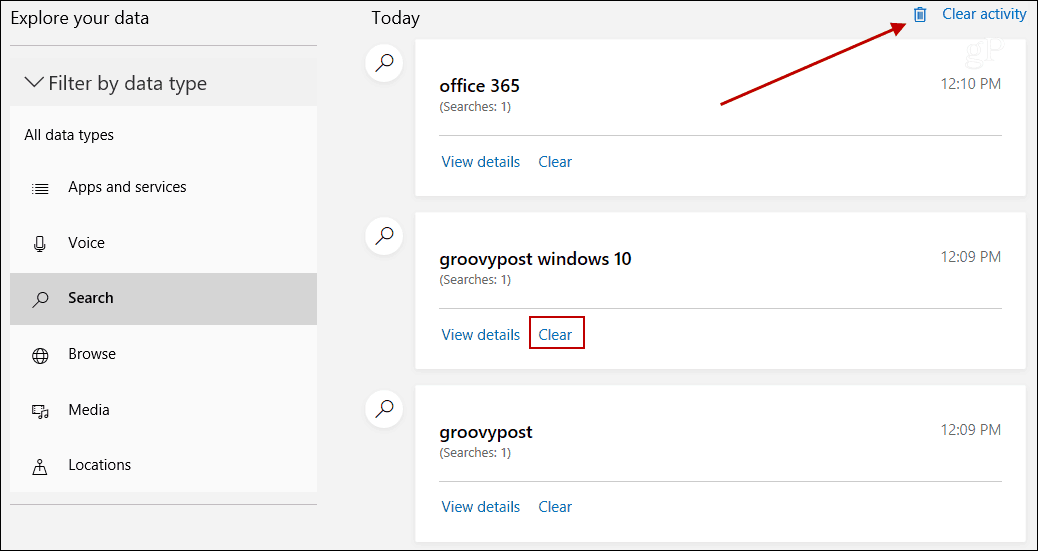
Tai lengva naudoti prietaisų skydelis. Nepaisant jūsų žiūrimų duomenų, dešinėje skydelyje bus rodoma visa istorija. Tada galite naršyti po ją ir ištrinti konkrečias dienas ar visą daiktą. Jei spustelėsite elemento saitą „Rodyti išsamią informaciją“, tai tik paaiškins, kodėl „Microsoft“ renka duomenis.
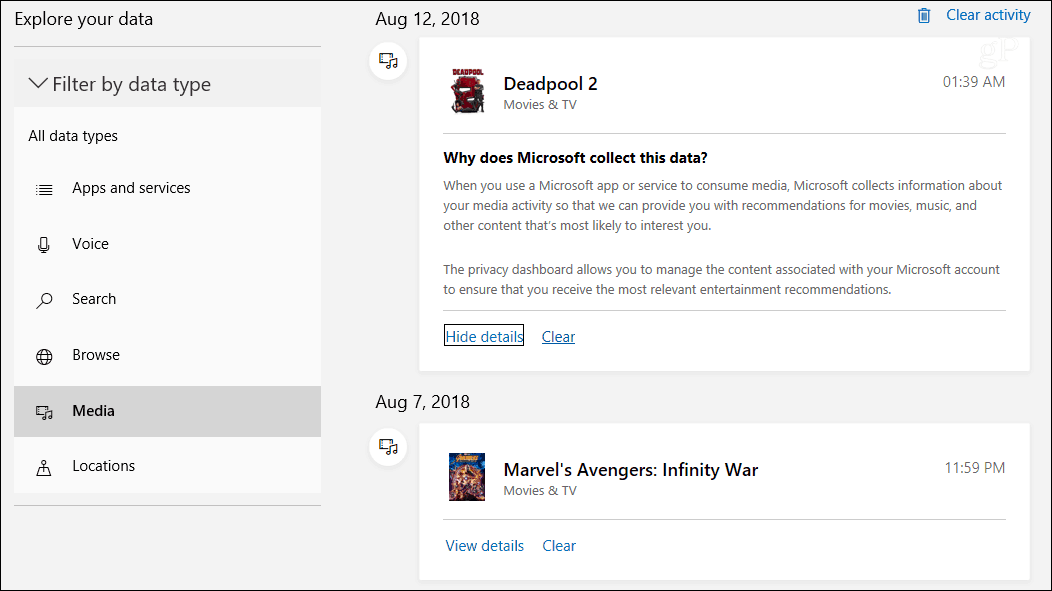
Prieš ištrindami savo duomenis, galbūt norėsite atsisiųsti jų archyvą, jei to prireiks vėliau. Mes jums parodėme kaip atsisiųsti Cortana istoriją, bet galbūt norėsite pilno visos veiklos istorijos archyvo. Puslapio viršuje pasirinkite „Atsisiųsti savo duomenis“, tada paspauskite mygtuką „Sukurti naują archyvą“.
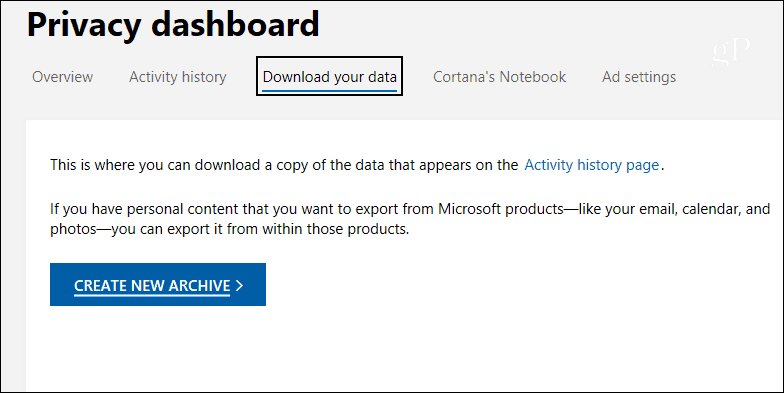
Tada patikrinkite norimus duomenis ir tada spustelėkite mygtuką „Sukurti archyvą“. Tai užtruks priklausomai nuo jūsų pasirinkto duomenų kiekio. Ir kaip atsisiųsdami savo duomenis iš „Apple“, archyvas bus prieinamas tik keletą dienų, kol jis nebus ištrintas.
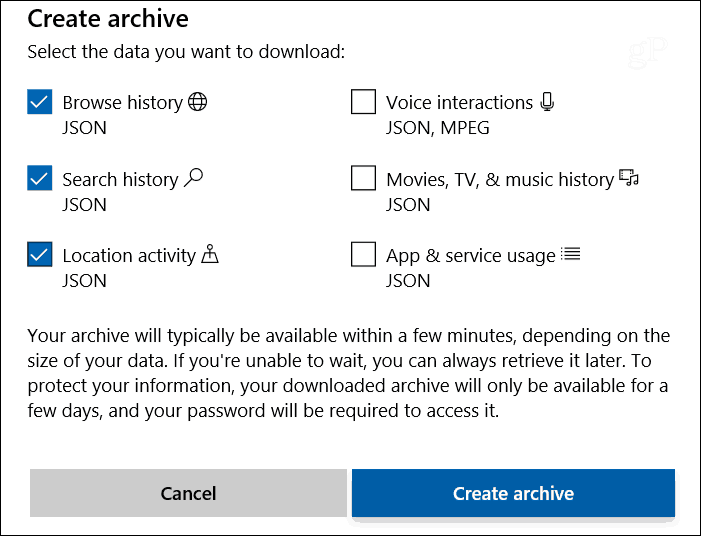
Sukūrę archyvą, galite jį atsisiųsti iš to paties puslapio Privatumo informacijos skydelyje, skyriuje „Archyvai“.
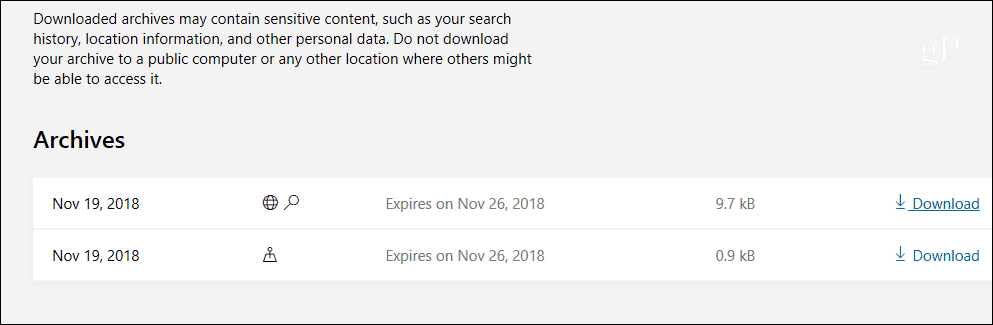
Jūsų archyvas bus ZIP failas ir jame bus JSON failai, kurie neturi daug prasmės. Kad juos būtų lengviau skaityti, turėsite naudoti tokį įrankį kaip „Bing JSON Formatter“ arba JSON peržiūros programa „Code Beautify“, kurią galite rasti apsilankę „codebeautify.org/jsonviewer“.
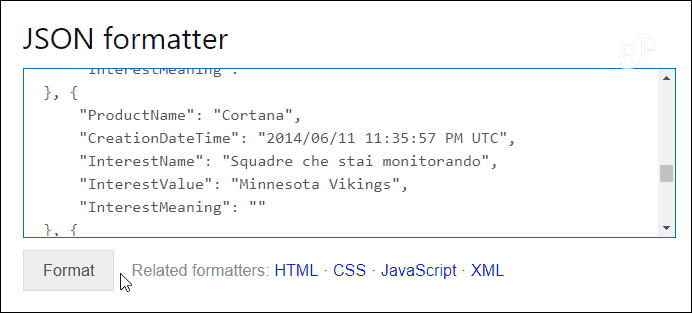
Taip pat verta paminėti, kad atlikę a., Nuo pat pradžių taip pat galite išvengti duomenų rinkimo švarus „Windows 10“ diegimas. Pradėję sąranką, pateksite į žemiau pateiktą privatumo ekraną. Čia galite iš kompiuterio išjungti kai kuriuos duomenų rinkinius, pvz., Vietą, diagnostinius duomenis ir dar daugiau. Tačiau norėdami tvarkyti kitus internetinius duomenis, pvz., Paieškas ir naršymo istoriją, turėsite naudoti privatumo informacijos suvestinę.
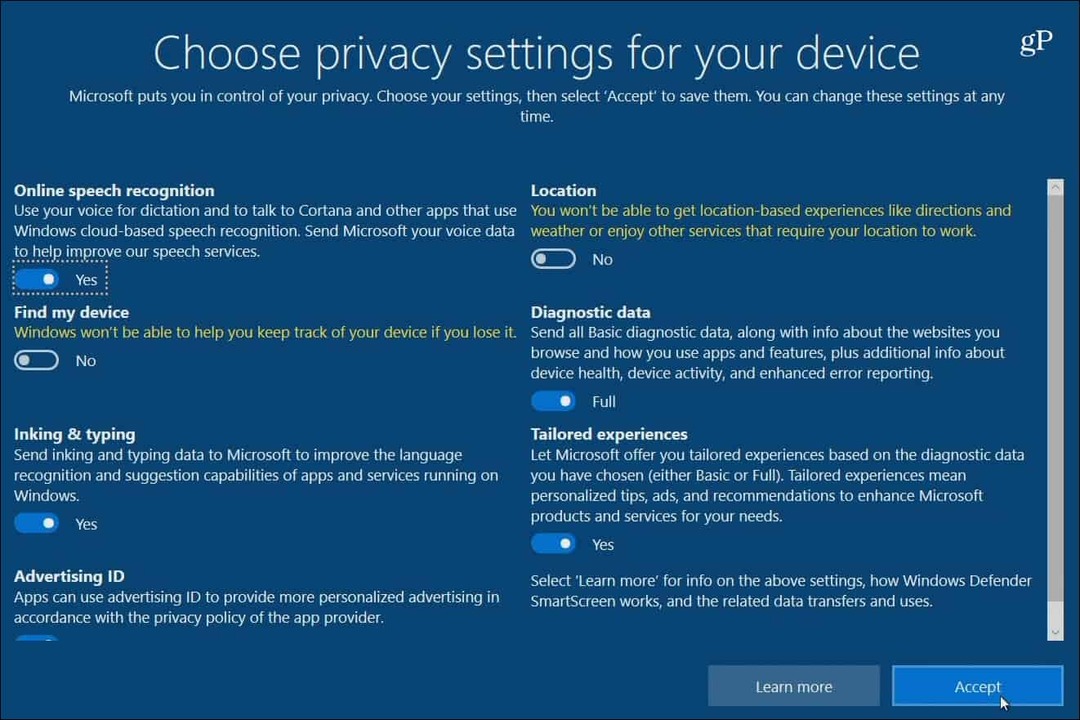
Jei jus domina duomenys, kuriuos „Microsoft“ renka apie jus, jie tikriausiai yra skaidriausi, palyginti su kitais technologijų gigantais. Pavyzdžiui, „Google“ neseniai pridėjo naujų privatumo kontrolė po sunkaus patikrinimo šiais metais. Ir „Facebook“ buvo daug privatumo diskusijos per pastaruosius kelerius metus. Jei nerimaujate dėl savo duomenų ir privatumo, pateikiame keletą naudingų straipsnių apie kitų paslaugų privatumą:
- Ištrinkite savo balso įrašus iš „Alexa“, „Google Assistant“, „Cortana“ ir „Siri“
- Kaip naudoti naujus „Windows 10 1803“ privatumo nustatymus
- Kaip išlaikyti „Facebook“ duomenis privačius
- Ištrinkite „Apple ID“ naudodami duomenų ir privatumo portalą
- Pridėkite 2FA prie „Facebook“, nenaudodami savo telefono numerio
- Kaip ištrinti kelias trečiųjų šalių programas iš savo „Facebook“ profilio
- „Facebook“ puslapio privatumo palaikymo patarimai



